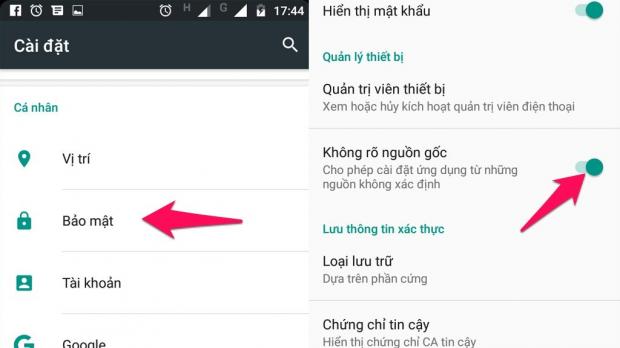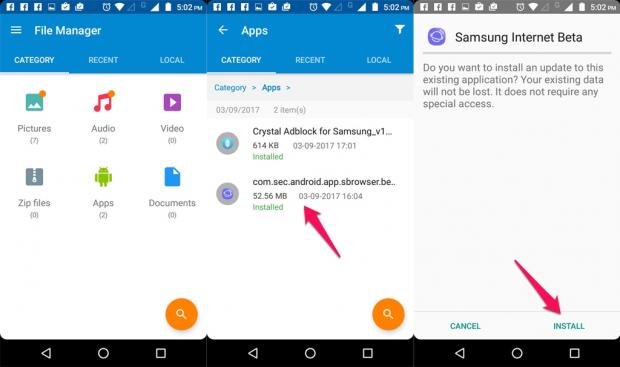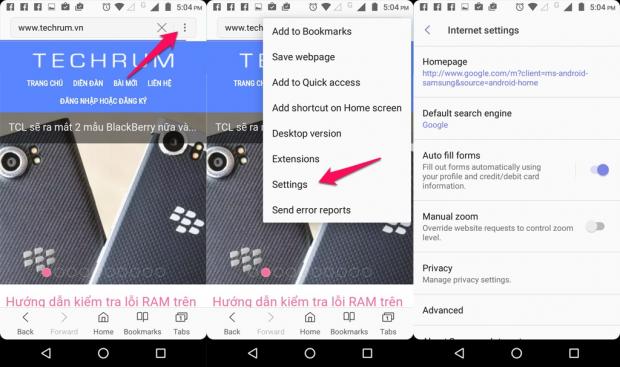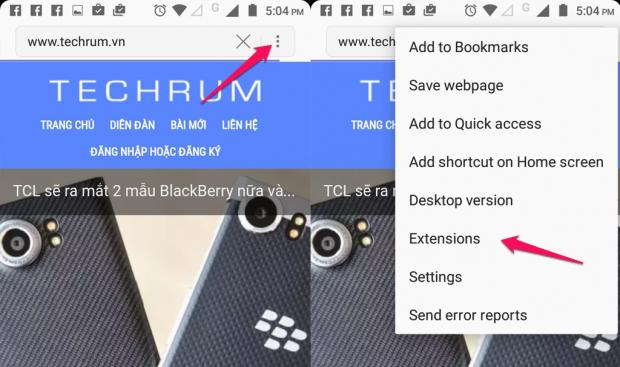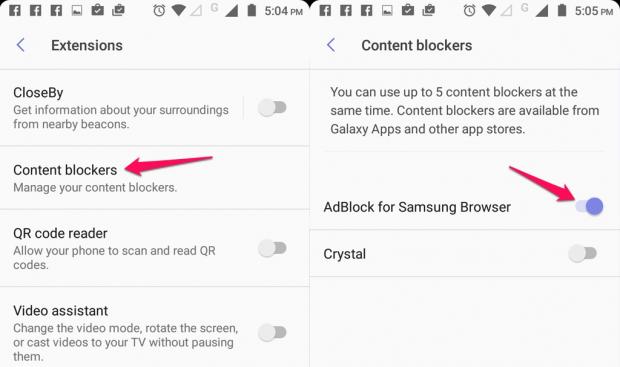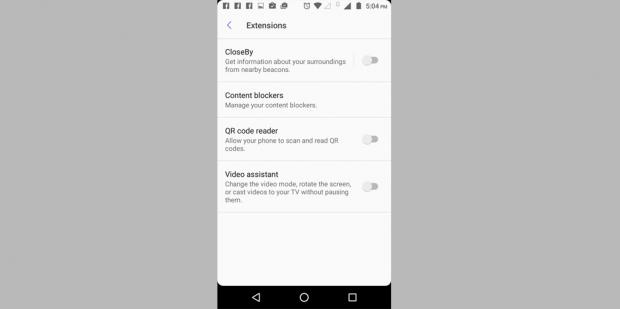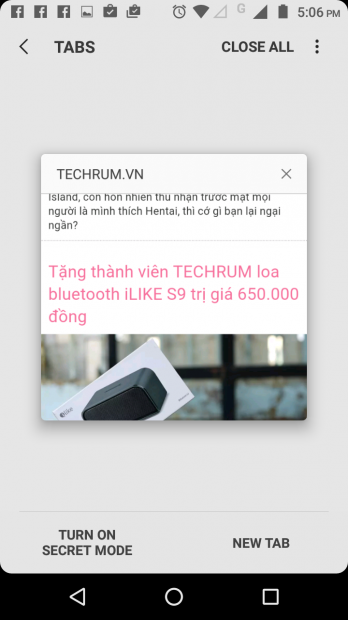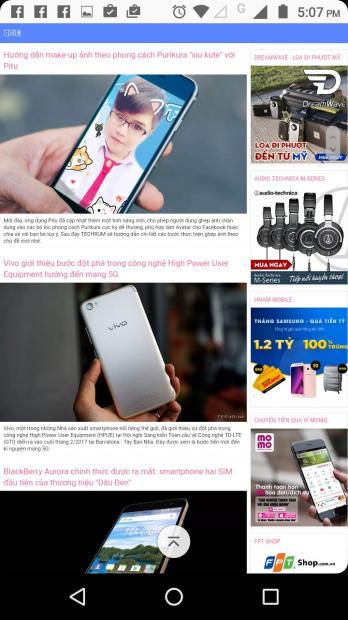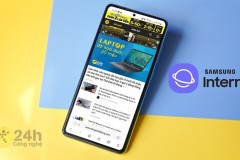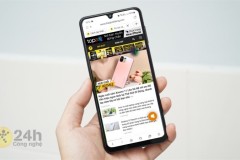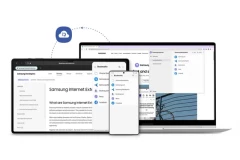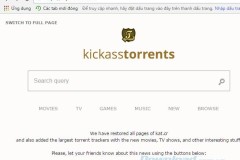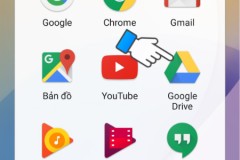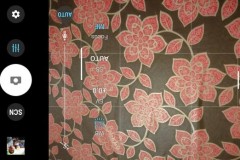Cách đây ít lâu, Samsung đã âm thầm phát hành trình duyệt “cây nhà lá vườn' Samsung Internet cho mọi thiết bị Android khác trên chợ ứng dụng Play Store. Trong hằng hà sa số những ứng dụng trình duyệt hiện nay, Samsung Internet có một vài tính năng nổi bật như sử dụng dễ dàng bằng một tay, chặn quảng cáo bằng Extensions...
Bước 1: Cài đặt Samsung Internet Browser trên mọi thiết bị chạy nền Android Lollipop trở lên.
Đầu tiên, bạn có thể vào Play Store để kiểm tra xem máy mình có được hỗ trợ Samsung Internet hay không: Samsung Internet Beta - Các ứng dụng dành cho Android trên Google Play
Nếu có, bạn chỉ cần tải và cài bình thường thôi, nếu không, bạn cần tải về bộ cài đặt Samsung Internet Browser bằng file APK qua liên kết dưới đây (có thể tải về bằng điện thoại hoặc máy tính tùy ý):
Sau khi tải về bộ cài đặt, bạn sao chép file APK vào bộ nhớ máy (nếu sử dụng máy tính, tài bằng điện thoại thì bỏ qua thao tác này) > cấp phép cài đặt ứng dụng từ nguồn không xác định cho thiết bị Android. Các thao tác như sau: truy cập Cài đặt > Bảo mật > kích hoạt 'Không rõ nguồn gốc'.
Mở trình quản lý file (File Manager) bất kỳ > tìm tới thư mục đã sao chép file APK vào > tiến hành cài đặt (nhấn nút Install) là xong.
Bước 2: Thiết lập và tùy chọn tính năng của Samsung Internet Browser.
Mở trình duyệt Samsung Internet > nhấn nút ba chấm bên cạnh thanh nhập địa chỉ (góc phải phía trên màn hình) > chọn mục Setting (Cài đặt). Tại đây, bạn có thể thiết lập một số tính năng như Trang chủ, công cụ tìm kiếm mặc định, quyền riêng tư, tùy chọn nâng cao v.v...
Bước 3: Cài đặt tiện ích mở rộng chặn quảng cáo và kích hoạt sử dụng trên Samsung Internet.
Đầu tiên bạn cần tải về và cài đặt Crystal Adblock for Samsung trên thiết bị qua liên kết phía dưới:
Mở trình duyệt Samsung Internet > nhấn nút ba chấm bên cạnh thanh nhập địa chỉ (góc phải phía trên màn hình) > chọn mục Extensions (tiện ích mở rộng).
Tại đây, bạn chọn mục Content blockers > sau đó kích hoạt Crystal Adblock for Samsung để sử dụng trực tiếp trên trình duyệt Samsung Internet.
Ngoài ra còn có một số tính năng thú vị khác như Closeby, QR code reader hay trợ lý video v.v...
Giao diện khi duyệt web bằng Samsung Internet:
Nguồn: Gadget H@cks